25 самых горячих вопросов
Самое трудное в работе с любым справочником — правильно сформулировать вопрос, чтобы быстро получить ответ. Это относится и к справочнику по Windows XP. Увы, операционная система слишком велика, чтобы гарантировать быстрый поиск ответа на любой из тысяч возможных вопросов. Однако не всем и не всегда нужны ответы на все вопросы. Как показывает практика, разные люди идут в освоение компьютера похожими путями, решают одни и те же проблемы, задают одни и те же вопросы.
В этом разделе мы подобрали 25 самых «горячих» вопросов и ответов. Они никак не систематизированы по разделам операционной системы, но их объединяет одно общее свойство — все они рождены жизнью.
Чем Windows XP лучше, чем другие операционные системы линии Windows?
Основные преимущества Windows XP по сравнению с предыдущими версиями Windows — это повышенная надежность и безопасность. Система Windows XP продолжает линию Windows XP и существенно устойчивее, чем системы Windows 95/98/Ме. Сбой отдельной программы, как правило, не вызывает каких-либо последствий для системы в целом и для всех прочих программ, которые работали в это время. Впервые в системе, предназначенной для домашнего компьютера, реализованы полноценные меры сетевой безопасности. От Windows 2000 система Windows XP отличается значительно лучшей совместимостью со старым программным обеспечением — в ней может работать большинство программ, рассчитанных на Windows 95 и последующие версии Windows. Наконец, еще одним приятным нововведением Windows XP является существенное обновление внешнего вида окон и элементов управления. Отказ от «прямых углов», активное использование цветовых переходов придают окнам приятный и дружественный вид.
Какие средства из прошлых версий Windows отсутствуют в Windows XP и чем они заменены?
Сравнивая Windows XP с Windows 98 (наиболее популярной из предыдущих версий Windows), можно выделить следующие ключевые отличия:
- Полная поддержка MS-DOS отсутствует. Многие DOS-программы не запускаются под управлением Windows XP.
- Средства для работы со сжатыми дисками отсутствуют. Взамен предлагается поддержка Z/P-архивов как сжатых папок и инструменты сжатия папок и файлов в файловой системе NTFS.
- Программы "Лазерный проигрыватель" и "Универсальный проигрыватель" отсутствуют. Их функции выполняет Проигрыватель Windows Media.
- Вместо программы Imaging представлено новое средство для просмотра и аннотирования изображений.
- Папка "Удаленный доступ к сети" отсутствует. Все типы подключений теперь находятся в папке "Сетевые подключения".
- Редактор Web-страниц FrontPage Express отсутствует, и замены для него нет.
Чем отличаются версии Windows XP Home Edition и Windows XP Professional?
Хотя внешний вид, интерфейс пользователя, поддержка программ и устройств, а также производительность в обеих версиях похожи, Windows XP Home Edition не поддерживает ряд функций, доступных в Windows XP Professional:
- Удаленное управление компьютером
- Автономные файлы и папки
- Поддержка двухпроцессорных систем
- Шифрование файлов
- Административное управление группами пользователей
- Расширенные возможности сетевого управления
- Поддержка многоязыкового интерфейса
Какая файловая система предпочтительнее: FAT32 или NTFS?
Предыдущие операционные системы семейства Windows, рассчитанные на домашнее использование, поддерживали только файловые системы на основе FAT. Файловая система NTFS пришла в Windows XP из линии Windows NT. Определенные сомнения и полезности NTFS связаны, в первую очередь, с ее непривычностью. На практике преимущества NTFS начинают проявляться с ростом производительности компьютера, а также с ростом объема жестких дисков и с увеличением числа файлов на них. Примерное равенство в производительности достигается на дисках объемом в несколько десятков гигабайт и при объеме оперативной памяти в 128 Мбайт. Если компьютер, скорее, маломощный, разумнее использовать FAT32, с ростом производительности компьютера система NTFS становится все более и более притягательной. Главное преимущество NTFS — ее заметно более высокая надежность. Потери данных или нарушение логической структуры диска вследствие, например, отключения электропитания исключены. Кроме того, система NTFS имеет заметно более широкие возможности управления доступом к файлам, а также позволяет хранить данные в сжатом виде.
Работают ли в Windows XP старые игровые программы?
В операционной системе Windows XP могут работать большинство программ, в том числе игровых, написанных для предыдущих версий Windows (начиная с Windows 95). Полная поддержка MS-DOS прекращена, так что набор работоспособных программ MS-DOS ограничен. Некоторые из старых программ рассчитаны на строго определенную версию Windows, которая в момент их выхода была самой новой. Самый простой способ решить эту проблему — воспользоваться Мастером совместимости программ (Пуск > Программы > Стандартные > Мастер совместимости программ). Если запуск программы в режиме совместимости пройдет успешно, соответствующие параметры будут использоваться и при всех последующих запусках. Если старую программу не удается даже установить в Windows XP, примените Мастер совместимости к программе установки.
Можно ли обновить свою старую операционную систему до Windows XP без переустановки программ?
Официально компания Microsoft предоставила несколько версий Windows XP, включая те, которые предназначены для обновления предыдущих версий операционных систем, таких как Windows 98/Me/2000. Однако стоит отметить, что система, полученная после обновления старой версии, может работать менее стабильно по сравнению с системой, установленной с нуля. Это связано с тем, что в процессе обновления сохраняется множество старых файлов и настроек. Многие пользователи сталкивались с проблемами производительности после такого обновления. Кроме того, некоторые дистрибутивы Windows XP не поддерживают функцию обновления и предназначены только для полной установки. Поэтому решение об обновлении стоит принимать осознанно.
Можно ли иметь на компьютере с Windows XP несколько операционных систем одновременно?
Да, это возможно, при условии, что каждая ОС установлена на отдельный раздел или жесткий диск. Установка Windows XP на ПК, где уже присутствуют другие операционные системы, обычно проходит без проблем. Это позволяет пользователю переключаться между старой системой и Windows XP. Тем не менее, могут возникнуть сложности при установке Windows XP рядом с Linux или при установке других ОС после Windows XP. Но большинство из этих проблем решаемы.
Какую информацию о моем компьютере получает компания Microsoft в процессе активации Windows? Что вообще при этом происходит?
Процесс активации Windows XP заключается в привязке конкретного экземпляра Windows (определяемого ключом компакт-диска) к конкретному компьютеру (определяемому текущей аппаратной конфигурацией). Для получения ключа активации необходимо зарегистрировать эти данные в компании Microsoft, что должно впоследствии воспрепятствовать повторному использованию этого же компакт-диска. Чтобы получить ключ активации, необходимо сообщить в компанию Microsoft 50-разрядный номер, автоматически вычисляемый операционной системой.
Вопреки распространенному заблуждению, по этому номеру нельзя однозначно установить конфигурацию компьютера. Опрашивая основные аппаратные компоненты, система определяет для них коды разной разрядности. Компонент считается неизменным, если вычисленный код не изменился. Опрашиваются следующие компоненты:
- сетевой адаптер;
- жесткий диск;
- дисковод CD-ROM;
- видеоадаптер;
- процессор;
- контроллер IDE;
- адаптер SCSI;
- объем памяти.
Если значение кода осталось неизменным для данного компонента, начисляется 1 балл для всех компонентов, кроме сетевого адаптера, за который начисляется 3 балла. Таким образом, максимальная возможная сумма составляет 10 баллов. Если для данного компьютера получился результат 7 или более баллов, считается, что он идентифицирован и новая активация не требуется (для переносного компьютера применяется щадящий режим идентификации). Если изменение конфигурации оказалось существенным, то требуется повторная активация. Если со времени предыдущей активации прошло более 120 дней, то повторная активация вновь может быть выполнена автоматическими средствами, в противном случае необходимо связаться со службой активации по телефону и объяснить причины, по которым возникла необходимость в новой активации.
Действительно ли после переустановки той же версии системы поверх старой нужна новая активация?
Компания Microsoft не предусмотрела никаких мер по сохранению состояния активации при переустановке Windows XP поверх уже существующей установки. Но данные активации хранятся в файле wpa.dbi в каталоге \Windows\System32 (при переустановке этот файл перезаписывается). Если после выполнения активации сохранить этот файл на отдельном носителе, а после переустановки Windows восстановить его состояние, воспользовавшись копией, то новой активации не требуется. Учтите, что это не относится к чистой переустановке с переформатированием жесткого диска.
У меня в компьютере установлено старое устройство, для которого нет драйвера для Windows XP и, скорее всего, он уже и не появится. Что можно сделать?
Операционная система Windows XP является продолжением линии Windows NT/2000 и использует тот же самый формат драйверов. Драйверы для Windows 2000 подойдут для Windows XP почти наверняка. Для некоторых устройств (старых и формально не поддерживаемых в Windows XP) удается успешно установить и использовать драйверы для Windows NT.
При установке программ и драйверов операционная система регулярно требует, чтобы я вставил дистрибутивный компакт-диск Windows XP. Можно ли этого избежать?
Определенные меры можно принять еще на этапе установки Windows. В ходе задания параметров установки в один момент в окне Мастера установки появляется кнопка Дополнительные параметры. Если щелкнуть на ней, то в открывшемся диалоговом окне можно установить флажок "Копировать все файлы с установочного компакт-диска". В этом случае все файлы дистрибутивного комплекта копируются на жесткий диск и необходимости в последующих обращениях к исходному носителю не возникает. Если этого не сделать, придется идти более сложным путем. Скопируйте все содержимое каталога \i386 на дистрибутивном компакт-диске на жесткий диск, например в каталог C:\i386. Запустите редактор Реестра командой regedit (Пуск* Выполнить) и разверните на левой панели ключ HKEY_LOCAL_MACHINE\Software\Microsoft\Windows NT\CurrentVersion. На правой панели дважды щелкните на параметре с именем SourcePath. Задайте для этого ключа значение, соответствующее новому пути поиска для дистрибутивного каталога.
Моя компьютерная система не очень мощная. Как снизить нагрузку, вызываемую самой операционной системой Windows XP?
Вот ряд мер, предназначенных для уменьшения объема дискового пространства, занимаемого операционной системой, и повышения ее быстродействия:
- Отключите средство Восстановление системы (Пуск > Настройка > Панель управления > Система > Восстановление системы > Отключить восстановление системы на всех дисках).
- Запретите использование спящего режима (Пуск > Настройка > Панель управления > Электропитание > Спящий режим > Разрешить использование спящего режима).
- Уменьшите размер файла подкачки (Пуск > Настройка > Панель управления > Система > Дополнительно > Быстродействие > Параметры > Дополнительно > Виртуальная память > Изменить).
- Отключите большинство или вообще все визуальные эффекты (Пуск > Настройка > Панель управления > Система > Дополнительно > Быстродействие > Параметры > Визуальные эффекты > Обеспечить наилучшее быстродействие).
Все ли службы Windows XP нужны для работы операционной системы?
В операционной системе Windows XP многие функции выполняются службами, специальными постоянно работающими программами, активизирующимися по запросам других приложений и выполняющими необходимые действия. Но операционная система способна запустить и те службы, которые никогда не понадобятся на данном компьютере. Это увеличивает время загрузки системы, а также немного снижает производительность компьютера. Если принудительно отключить службы, которые заведомо не нужны, эффективность работы возрастет. Однозначно утверждать, что конкретную службу можно безбоязненно отключить, нельзя, но почти на любом компьютере есть службы, которые не используются. Чтобы изменить настройки служб, дайте команду Пуск ^ Настройка > Панель управления > Администрирование > службы. Откроется окно служб, содержащее перечень служб операционной системы. Чтобы изменить механизм запуска службы, дважды щелкните на ее имени. Способ запуска выбирается в раскрывающемся списке Тип запуска. Есть три варианта: Авто, Вручную и Отключено. В первом случае служба автоматически запускается при старте системы, во втором — службу могут запустить другие службы или приложения, когда в ней возникнет необходимость. В третьем случае запуск службы запрещен. Вот перечень некоторых служб, отключение которых на некоторых компьютерах не приведет к каким-либо отрицательным последствиям:
- DHCP-клиент. Используется для автоматического назначения IP-адреса. В отсутствие локальной сети или доступа к Интернету не нужен.
- DNS-клиент. Используется, если в локальной сети есть свой DNS-сервер.
- Автоматическое обновление. Выполняет автоматические операции, связанные с обновлением системы. Не требуется, если такое обновление выполняется вручную.
- Беспроводная настройка. Применяется в беспроводных сетях.
- Диспетчер очереди печати. В отсутствие принтера (локального или сетевого) не нужна.
- Диспетчер сеанса справки для удаленного рабочего стола. Используется при работе с Удаленным помощником. Если Удаленный помощник отключен, не нужна.
- Источник бесперебойного питания. Управляет работой источника бесперебойного питания. В его отсутствие не нужна.
- Обозреватель компьютеров. Обновляет список компьютеров в локальной сети. В отсутствие сети не нужна.
- Оповещатель. Посылает административные оповещения в локальной сети. В отсутствие сети не нужна.
- Серийный номер переносного медиа устройства. Обеспечивает получение серийного номера переносного музыкального устройства, подключаемого к компьютеру (для борьбы с музыкальным пиратством).
- Служба времени Windows. Синхронизирует время на компьютерах локальной сети. Обычно не нужна.
- Служба индексирования. Собирает в фоновом режиме данные, необходимые для ускорения операций поиска файлов. Эффективность под вопросом.
- Служба обнаружения SSDP. Используется для поиска подключаемых к сети устройств, поддерживающих стандарт Universal Plug-and-Play. Появление таких устройств — дело будущего.
- Служба сообщений. Передача и прием сообщений в локальной сети. В отсутствие сети не нужна.
- Службы терминалов. Используются при удаленном доступе к компьютеру, а также при быстром переключении пользователей.
- Совместимость быстрого переключения пользователей. Не нужна, если быстрое переключение пользователей отключено.
- Телефония. Поддержка программ, взаимодействующих с телефоном и обеспечивающих голосовую связь.
- Удаленный реестр. Допускает изменение Реестра операционной системы через сеть. Обычно не нужна.
Можно ли уменьшить время загрузки Windows XP?
Операционная система Windows XP создана для быстрой готовности к работе. Согласно заявлениям Microsoft, система способна загружаться за 30 секунд, выходить из спящего режима за 20 секунд и из режима ожидания за 5 секунд. Однако на практике эти показатели могут отличаться. Для оптимизации процесса загрузки Microsoft предоставляет утилиту BootVis (ссылка). После её установки и запуска выберите опцию "Трассировка > Следующая загрузка и задержки драйверов". После автоматической перезагрузки системы вы увидите график, отображающий процесс загрузки. Для оптимизации загрузки выберите "Трассировка > Оптимизировать систему". После оптимизации и перезагрузки снова проверьте время загрузки, чтобы увидеть, насколько оно изменилось. У некоторых пользователей улучшение достигает 30-50%, у других изменений почти нет.
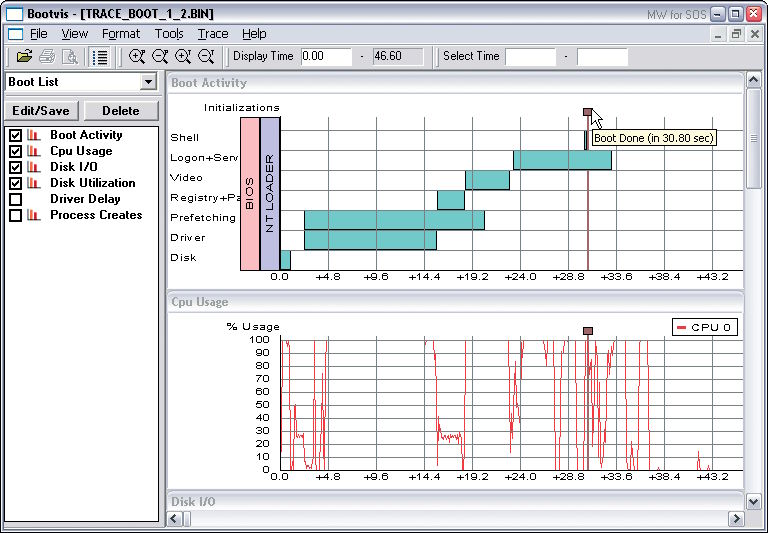
Какие рекомендации по уходу за компьютером можно дать начинающим пользователям?
Регулярное обслуживание компьютера повышает эффективность и удобство работы, делает общение с компьютером более приятным. Для начинающего пользователя главное правило состоит в том, чтобы не делать ничего, что может оказаться вредным. В частности, Интернет полон советов, как можно «оптимизировать» свой компьютер с помощью дополнительных программ или изменений в Реестре. Среди этих советов попадаются очень ценные, но не мало и сомнительных, бесполезных, а то и просто вредных. В общем, не делайте того, о чем можете впоследствии пожалеть. Вот некоторые рекомендации, основанные на здравом смысле и не использующие ничего, кроме стандартных средств операционной системы:
- Периодически (например, еженедельно) выполняйте дефрагментацию диска (Пуск > Стандартные > Служебные > дефрагментация диска). Дефрагментация также полезна после операций, заметно изменяющих содержимое диска, например установки и удаления крупных программ.
- Периодически (еженедельно или даже чаще) выполняйте проверку логической структуры жестких дисков.
- Время от времени (например, ежемесячно) выполняйте проверку поверхности жестких дисков.
- Периодически (не реже чем каждые две недели) удаляйте временные файлы, накопившиеся в результате работы с Интернетом (Пуск > Настройка > Панель управления > Свойства Обозревателя > Общие > Удалить файлы, Удалить «Cookie», Очистить).
- Периодически используйте средство Очистка диска (Пуск > Программы > Стандартные > Очистка диска), если не для очистки как таковой, то для проверки, не накопился ли какой-нибудь мусор.
- Периодически удаляйте с жесткого диска ненужные данные, особенно если они имеют большой объем (например, музыкальные записи или видеозаписи). Если они могут понадобиться, храните их на внешних носителях, например на записываемых компакт-дисках.
- Периодически явно выполняйте проверку и восстановление системных файлов Windows XP (Пуск > Выполнить, sfc /scannow).
- Время от времени выполняйте перезагрузку компьютера, особенно если он включен практически постоянно.
- Не злоупотребляйте установкой «лишних» программ — чем больше их установлено, тем больше шансов, что что-то пойдет не так. Удаляйте программы, которые вам больше не нужны. Для установки и удаления используйте только средство Установка и удаление программ (Пуск > Настройка > Панель управления > Установка и удаление программ).
- В отсутствие необходимости избегайте одновременного запуска нескольких программ, особенно ресурсоёмких.
- Научитесь выполнять установку операционной системы поверх той же версии — это мощное средство устранения трудно определяемых неисправностей.
- Выберите антивирусное средство и постоянно его используйте, особенно если вы активно используете Интернет.
- Периодически посещайте Web-узлы производителей аппаратных средств и проверяйте, не появились ли новые драйверы. Регулярно обновляйте драйверы для своих аппаратных компонентов.
- Отключите спящий режим (Пуск > Настройка > Панель управления > Электропитание > Спящий режим), если в его использовании нет необходимости.
Справочная система Windows: для кого она предназначена?
Справочная система Windows XP действительно создана так, чтобы быть доступной для пользователей разного уровня. Однако это не означает, что в ней отсутствует подробная информация для более опытных пользователей. Проблема заключается в том, что доступ к этой информации может быть не совсем очевидным.
Для эффективного использования справочной системы рекомендуется не просто просматривать её содержание, но активно использовать инструменты поиска и указатель. Если вы ищете более глубокие настройки Windows, обратите внимание на средства администрирования, доступные через Пуск > Настройка > Панель управления > Администрирование. При выборе любого из этих инструментов и переходе в раздел Справка, вы найдете информацию, которая явно предназначена не только для новичков.
Также полезно знать, что в папке \Windows\Help хранятся файлы справки с расширениями .СНМ и .HLP. Эти файлы можно просматривать независимо, хотя некоторые из них, интегрированные в систему или предназначенные для контекстной справки, могут не открываться таким образом.
Как получить информацию о командах, выдаваемых с командной строки?
В справочной системе Windows XP имеется подробная информация обо всех командах, которые могут быть выданы с командной строки. Однако простого доступа к соответствующему разделу нет. В версии Windows XP Professional необходимая ссылка появляется на левой панели в случае щелчка на ссылке "Использование служебных программ для просмотра информации о компьютере и диагностики неполадок". Если же к этому средству приходится обращаться часто, то лучше всего создать специальный ярлык. Командная строка в нем должна иметь такой вид: hh.exe ms-its:C:\WINDOWS\Help\ntcmds.chm::/ntcmds.htm. В случае необходимости замените букву диска и имя системного каталога Windows.
Я обычно работаю за компьютером, используя права обычного пользователя. Как в этом случае можно выполнить административные операции, такие как установка программ?
На личном компьютере пользователь имеет возможность постоянно работать за компьютером с правами администратора, однако работа в режиме с ограниченными правами предпочтительнее с точки зрения надежности и безопасности. Но в этом случае может возникнуть необходимость запустить программу, работа которой требует административных привилегий. Щелкните на значке такой программы правой кнопкой мыши и выберите в контекстном меню пункт "Запуск от имени". В открывшемся диалоговом окне установите переключатель "Учетная запись указанного пользователя", выберите имя пользователя-администратора и укажите соответствующий пароль.
Операционная система Windows XP придерживается непонятной системы присвоения букв дискам. Можно ли изменить эти обозначения?
В прошлых версиях Windows буквы дисковым устройствам присваивались в момент начальной загрузки системы. Однако Windows XP вводит систему постоянных обозначений для дисков. Это означает, что добавление новых дисковых устройств не меняет обозначения существующих дисков, что положительно сказывается на работоспособности ранее установленных программ.
Рекомендуется переименовывать дисковые устройства сразу после установки операционной системы. Это предотвращает возможные проблемы с работоспособностью программ из-за изменения обозначений дисков. Однако стоит помнить, что нельзя изменить обозначение загрузочного и системного диска Windows.
Для изменения обозначений дисков следует:
- Перейти в Пуск > Настройка > Панель управления > Администрирование > Управление компьютером.
- На левой панели выбрать Запоминающие устройства > Управление дисками.
- На правой панели щелкнуть правой кнопкой мыши на обозначении диска и выбрать "Изменить букву диска или путь к диску".
- В появившемся окне нажать "Изменить" и выбрать новое обозначение для диска.
Можно ли сделать так, чтобы имя пользователя не отображалось на экране приветствия? Если да, то как войти в систему под данным именем?
Что касается отображения имени пользователя на экране приветствия, то его можно скрыть с помощью редактора Реестра. После скрытия имени пользователя, для входа в систему под этим именем, на экране приветствия следует дважды нажать CTRL+ALT+DELETE. Это вызовет стандартное окно ввода имени пользователя и пароля.
Важно учитывать, что скрытый пользователь не будет отображаться в окне "Учетные записи пользователей" и будет недоступен для быстрого переключения между сеансами.
Я привык, что сразу после включения компьютера индикатор NUM LOCK у меня включен (или выключен}. Как изменить настройку Windows XP, чтобы она поддерживала удобный мне режим?
Соответствующие настройки можно выполнить с помощью редактора Реестра. Запустите редактор Реестра командой regedit (Пуск > Выполнить) и разверните на левой панели ключ HKEY_USERS\.DEFAULT\Control Panel\Keyboard\. На правой панели найдите параметр InitialKeyboardlndicators. Если его нет, создайте его (Создать > Строковый параметр в контекстном меню). Значение этого параметра 0 отключает режим NUM LOCK, значение 2 включает его.
Как управлять автозапуском для дисковода CD-ROM?
В отличие от предыдущих версий Windows, операционная система Windows XP способна организовывать автоматическое воспроизведение разных типов компакт-дисков. Чтобы выполнить настройку такого воспроизведения, откройте окно Мой компьютер, щелкните правой кнопкой мыши на значке дисковода CD-ROM и выберите в контекстном меню пункт Свойства. На вкладке Автозапуск выберите тип содержимого компакт-диска в раскрывающемся списке, установите переключатель Выберите выполняемое действие и выберите нужное действие в списке. Однако в этом списке нет стандартного компакт-диска с данными. В этом случае по умолчанию активизируются средства автозапуска, имеющиеся на диске, а в их отсутствие открывается окно корневой папки диска. Для блокирования автозапуска можно применять прием, известный из предыдущих версий Windows: нажатие клавиши SHIFT в момент вставки компакт-диска в дисковод.
Как избавиться от программы Windows Messenger?
Для тех, кто не пользуется этой программой, ее навязчивость может выводить из себя. Эта программа пытается запуститься при загрузке системы, при старте некоторых других приложений (например, Outlook Express), а стандартные приемы борьбы с ее запуском не действуют. Чтобы запретить запуск программы Windows Messenger, ее можно просто удалить. Однако Windows XP не отображает программу Windows Messenger в списке компонентов. Чтобы включить отображение, сначала включите показ скрытых и системных файлов (Пуск > Настройка > Панель управления > Свойства папки > Вид > Отображать содержимое системных папок > Показывать скрытые файлы и папки). Теперь откройте папку \inf в системном каталоге Windows (например, C:\Windows\inf) и откройте файл sysoc.inf в редакторе Блокнот. Найдите в нем следующую строку: "msmsgs=msgrocm.dll,OcEntry,rsmsgs.inf,hide,7" Удалите из нее слово hide. Должно получиться следующее: "msmsgs=msgrocm.dll,OcEntry,rsmsgs.inf,,7". Обратите внимание, что последующая запятая остается. Сохраните файл sysoc.inf. Теперь программа Windows Messenger представлена в списке компонентов Windows (Пуск > Настройка > Панель управления > Установка и удаление программ > Установка компонентов Windows) и ее можно удалить.
В некоторых программах вместо русских букв выдается непонятно что. В чем дело и как мне быть?
В первую очередь, проверьте все языковые настройки. Дайте команду Пуск > Настройка > Панель управления > Язык и региональные стандарты. На вкладке Региональные параметры выберите Русский язык на панели Языковые стандарты и форматы и Россия на панели Расположение. На вкладке Дополнительно выберите Русский язык на панели Язык программ, не поддерживающих Юникод. Может также понадобиться установка дополнительных флажков на панели Кодовые страницы таблиц преобразования.
Есть ли в Windows XP какие-нибудь забавные недокументированные дополнительные возможности?
Подобные возможности имелись в большинстве предыдущих версий Windows, но есть все основания полагать, что в Windows XP их нет. Причина этого проста: в последнее время компания Microsoft неоднократно становилась участником судебного разбирательства, и одно из судебных решений запретило ей добавление в операционную систему функций, не указанных явным образом в документации. В связи с этим наличие таких возможностей маловероятно, и до сегодняшнего дня они не обнаружены.